PT-P910BT
Preguntas frecuentes y solución de problemas |
Utilizar las Configuraciones del Dispositivo (para Windows)
Para utilizar las Configuraciones del Dispositivo, por favor siga los pasos a continuación:
-
Abra la Herramienta de Configuración de la Impresora.
Refiérase a la Pregunta Frecuente: "Utilizar la Herramienta de Configuración de la Impresora (para Windows)".
-
Haga clic en Configuraciones del Dispositivo ("Device Settings").
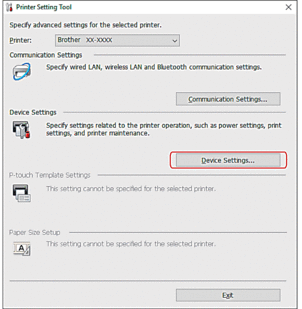
-
Especifique o cambie las configuraciones en la ventana Configuraciones del Dispositivo.
Refiérase a los puntos a continuación para ver información detallada:
> Cuadro de diálogo de Configuraciones del Dispositivo
> Barra del Menú
> Pestaña Básicas
> Pestaña Configuraciones de etiqueta
Cuadro de diálogo de Configuraciones del Dispositivo
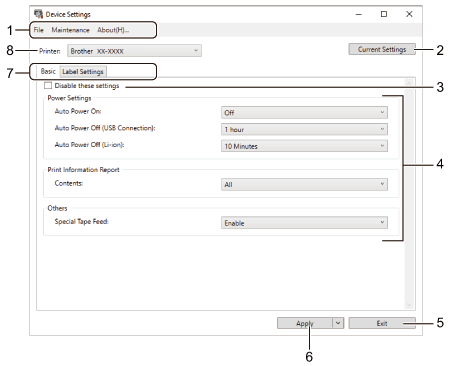
-
Barra del menú
Proporciona acceso a todos los comandos disponibles que están agrupados bajo cada título del menú (los menús de Archivo ("File"), Mantenimiento ("Maintenance") y Acerca de ("About") de acuerdo con sus funciones. -
Configuraciones actuales ("Current Settings")
Recupera las configuraciones de la impresora conectada actualmente y las muestra en el cuadro de diálogo. Las configuraciones también se pueden recuperar para los parámetros en las pestañas con .
. -
Deshabilitar estas configuraciones ("Disable these settings")
Cuando se selecciona esta casilla, aparece en la pestaña y las configuraciones no se pueden especificar ni cambiar. Las configuraciones en la pestaña donde aparece
en la pestaña y las configuraciones no se pueden especificar ni cambiar. Las configuraciones en la pestaña donde aparece  no serán aplicadas a la impresora aún si se hace clic en Aplicar ("Apply"). Además, no se guardarán ni se exportarán las configuraciones en la pestaña cuando se ejecuten los comandos Guardar en archivo de comando ("Save in Command File") o Exportar ("Export").
no serán aplicadas a la impresora aún si se hace clic en Aplicar ("Apply"). Además, no se guardarán ni se exportarán las configuraciones en la pestaña cuando se ejecuten los comandos Guardar en archivo de comando ("Save in Command File") o Exportar ("Export"). -
Parámetros
Muestra las configuraciones actuales. -
Salir ("Exit")
Sale de la ventana de las Configuraciones del Dispositivo y regresa a la ventana principal de la Herramienta de Configuraciones de la Impresora. -
Aplicar ("Apply")
Aplica las configuraciones a la impresora. Para guardar las configuraciones especificadas en un archivo comando, seleccione del menú desplegable Guardar en archivo de comando. -
Pestañas de configuración
Contienen las configuraciones que se podrían especificar o cambiar.Si
 aparece en la pestaña, no se pueden cambiar las configuraciones. Además, las configuraciones en la pestaña con el ícono no se pueden aplicar a la impresora, aunque haga clic en Aplicar. Las configuraciones en la pestaña no se guardarán cuando se ejecute el comando Guardar en archivo de comando.
aparece en la pestaña, no se pueden cambiar las configuraciones. Además, las configuraciones en la pestaña con el ícono no se pueden aplicar a la impresora, aunque haga clic en Aplicar. Las configuraciones en la pestaña no se guardarán cuando se ejecute el comando Guardar en archivo de comando. -
Impresora ("Printer")
Especifica la impresora que desea configurar.
Barra del Menú
Opciones del menú [Archivo] ("File").
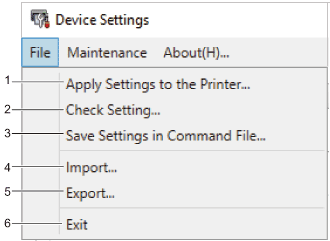
-
Aplicar Configuraciones a la Impresora ("Apply Settings to the Printer")
Aplica las configuraciones a la impresora. -
Revisar Configuraciones ("Check Setting")
Muestra las configuraciones actuales. -
Guardar las Configuraciones en un Archivo Comando ("Save Settings in Command File")
Guarda las configuraciones especificadas en un archivo comando. -
Importar ("Import")
Importa un archivo exportado. -
Exportar ("Export")
Guarda las configuraciones actuales en un archivo. -
Salir ("Exit")
Sale de las Configuraciones del dispositivo y regresa a la ventana principal de la Herramienta de Configuraciones de la Impresora.
Opciones del menú [Mantenimiento] ("Maintenance")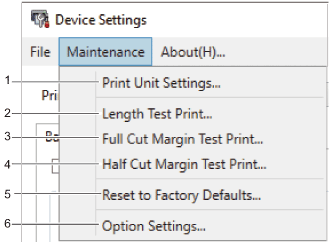
Usted debe tener privilegios de administrador para la computadora o la impresora para mostrar algunos de los puntos. Revise si tiene privilegios de administrador para la impresora haciendo clic en el menú Propiedades de la Impresora ("Printer properties") y luego haga clic en la pestaña Seguridad ("Security").
-
Configuraciones de la unidad de impresión ("Print Unit Settings")
Imprime un reporte que contiene la última versión del firmware y la información de configuración del dispositivo. -
Prueba de impresión de la longitud ("Length Test Print")
Realiza una prueba de impresión con la configuración de valores especificados en la opción Ajuste de Longitud ("Lenght Adjustment"). -
Prueba de impresión del margen de corte completo ("Full Cut Margin Test Print")
Realiza una prueba de impresión con la configuración de valores especificados en la opción Ajuste del margen de corte completo ("Full Cut Margin Adjustment"). -
Prueba de impresión del margen de corte a la mitad ("Half Cut Margin Test Print")
Realiza una prueba de impresión con la configuración de valores especificados en la opción Ajuste del margen de corte a la mitad ("Half Cut Margin Adjustment"). -
Restauración a los valores predeterminados de fábrica ("Reset to Factory Defaults")
Restaura todas las configuraciones a las predeterminadas de fábrica, incluyendo las configuraciones del dispositivo. -
Configuración de Opciones ("Option Settings")
Si se selecciona la casilla No mostrar mensaje de error si las configuraciones actuales no se pueden recuperar al inicio ("Do not display an error message if the current settings cannot be retrieved at startup"), no se mostrará un mensaje de error la próxima vez.
Pestaña Básicas
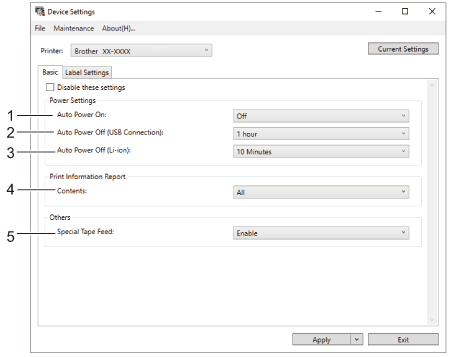
-
Encendido Automático ("Auto Power On")
Specifies whether the printer turns on automatically when connected to a USB AC Adapter or a computer. -
Apagado Automático ("Auto Power Off") (Conexión USB)
Especifica el tiempo que debe pasar antes de que la impresora se apague automáticamente cuando está conectada a una computadora con un cable USB.La impresora entra automáticamente en el modo de Apagado Automático cuando pasa el tiempo especificado bajo las siguientes condiciones:
- La impresora no recibe datos de impresión.
- Se encuentra en el modo Inactivo.
La impresora deja automáticamente el modo de Apagado Automático cuando:
- Se presiona cualquiera de los botones de la impresora.
- La impresora recibe datos de impresión.
- Se quita la batería y se vuelve a colocar.
- La impresora está conectada a través de Bluetooth®.
- Se desconecta el cable USB y se vuelve a conectar.
-
Apagado Automático (Batería de iones de litio)
Especifica el tiempo que pasa antes de que la impresora se apague automáticamente cuando está funcionando con baterías.La impresora entra automáticamente en el modo de Apagado Automático cuando pasa el tiempo especificado bajo las siguientes condiciones:
- La impresora no recibe datos de impresión.
- Se encuentra en el modo Inactivo.
La impresora deja automáticamente el modo de Apagado Automático cuando:
- Se presiona cualquiera de los botones de la impresora.
- La impresora recibe datos de impresión.
- Se quita la batería y se vuelve a colocar.
- La impresora esté conectada a su dispositivo móvil a través de Bluetooth.
-
Contenidos ("Contents")
Selecciona la información que desea incluir en el Reporte de Información de la impresora. -
Alimentación de Cinta Especial ("Special Tape Feed")
Si se elige Habilitar ("Enable"), cuando se selecciona la opción Cinta Especial (No cortar) ("Special Tape (No Cut)") en el controlador de la impresora, la impresora alimenta la cinta para hacer el corte manual.
Pestaña Configuraciones de etiqueta
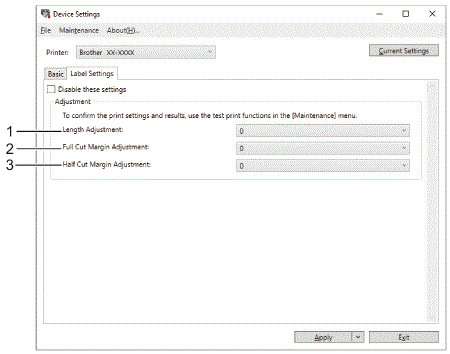
-
Ajuste de Longitud
Ajusta la longitud de la etiqueta impresa. -
Ajuste del Margen de Corte Completo
Ajusta el margen de la etiqueta impresa cuando se corta la cinta a una longitud completa. -
Ajuste del Margen de Corte a la Mitad
Ajusta el margen de la etiqueta impresa cuando se corta la cinta a la mitad de la longitud.
-
Barra del menú
- Después de cambiar las configuraciones, haga clic en Aplicar ("Apply") - Salir ("Exit") y luego haga clic en Salir en la ventana principal.
